So löschen
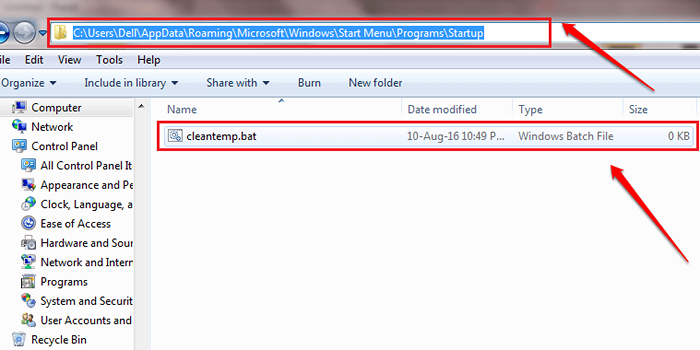
- 2412
- 324
- Tamina Liebach
So erhöhen Sie die Leistung von Windows 10 und Windows 11, indem Sie bei jedem Start Temp -Dateien löschen:- Immer wenn eine Datei erstellt wird, wird entsprechend eine vorübergehende Datei mit der Erweiterung erstellt .TMP. Diese temporären Dateien stapeln sich im Festplattenraum, bis Sie sie löschen. Also, was ist das Problem damit, vielleicht wundern Sie sich vielleicht. Je mehr der Speicherplatz in der Festplatte von unerwünschten Dateien besetzt ist, desto niedriger wäre die Systemleistung. Sie können die temporären Dateien entweder manuell löschen oder eine Stapeldatei zuweisen, um diesen Job für Sie zu erledigen. Beide Wege werden in den folgenden Schritten ausführlich erklärt. Also, worauf wartest Du? Lassen Sie uns alle für eine bessere Welt mit effizienten PCs zusammenarbeiten.
Löschen Sie temporäre Dateien bei jedem Start automatisch
Will etwas technischer sein? Oder zu faul, um die temporären Dateien jedes Mal aufzuräumen? Schreiben wir dann eine schnelle Stapeldatei, die den Job für Sie bei jedem einzelnen Start -up erledigt.
1 - Start Notizblock. Sie können die schnell starten Notizblock durch Öffnen der Laufen Dialogfeld und durch Eingeben Notizblock und Treffer der Eingabetaste. Sie können die öffnen Laufen Dialogfeld durch Drücken des Dialogfelds Win+r Schlüssel zusammen.
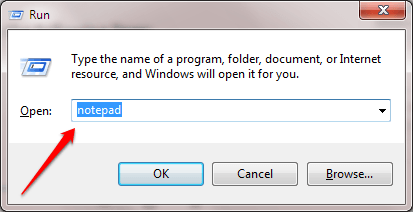
2 - Kopieren Sie nun den folgenden Code in Ihren neu geöffneten Einfügen ein Notizblock Datei.
RD %temp % /s /q md %temp %
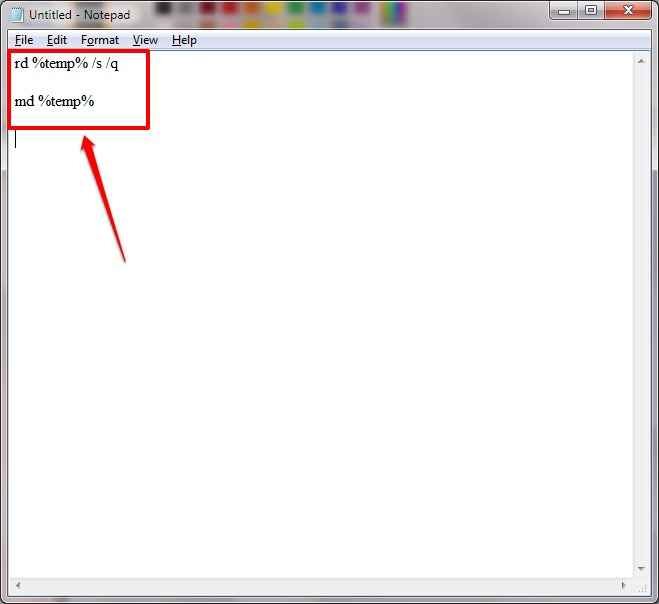
3 - Der nächste Schritt speichert natürlich die Datei. Aber die Frage ist, wo zu sparen ist? Es sollte im Startordner so gespeichert werden, dass jedes Mal, wenn das System startet.
4 - Klicken Sie, um die Datei zu speichern Strg+s Schlüssel zusammen. Oder Sie können auf die klicken Datei Registerkarte oben und dann wählen Sie Speichern als Möglichkeit. Einmal der Speichern als Fenster öffnet sich, wählen Sie Speichern unter als Alle Dateien. Für die Dateinamen Option, kopieren Sie den folgenden Pfad und den Dateinamen einfügen.
%AppData%\ Microsoft \ Windows \ Startmenü \ Programme \ Startup \ CleanTemp.Schläger
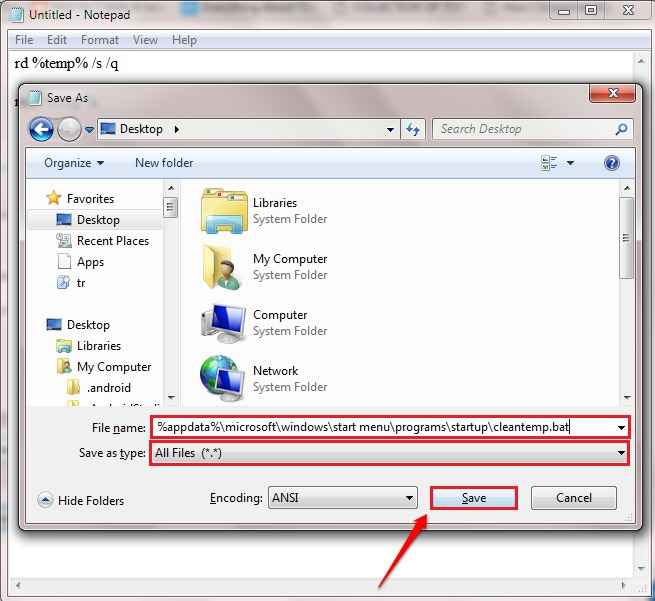
5- Der Name Ihrer Datei ist CleanTemp.Schläger. Und Sie müssen sich nicht immer wieder darum kümmern, es zu klicken und auszuführen, da es im Startordner aufbewahrt wird. Wenn Ihr System also aufsteigt, werden die temporären Dateien von dieser Stapeldatei gelöscht. Wenn einige der Dateien verwendet werden, werden sie möglicherweise nicht gelöscht. Versuchen Sie in diesem Fall, die laufenden Prozesse zu schließen und die Stapeldatei erneut auszuführen. Sie können überprüfen Methode 1.
6 -Wenn Sie diese sauberere Datei aus dem Start löschen möchten, können Sie einfach den Pfad einfügen %AppData%\ Microsoft \ Windows \ Startmenü \ Programme \ Startup In Windows -Datei -Explorer und löschen Sie diese Datei.
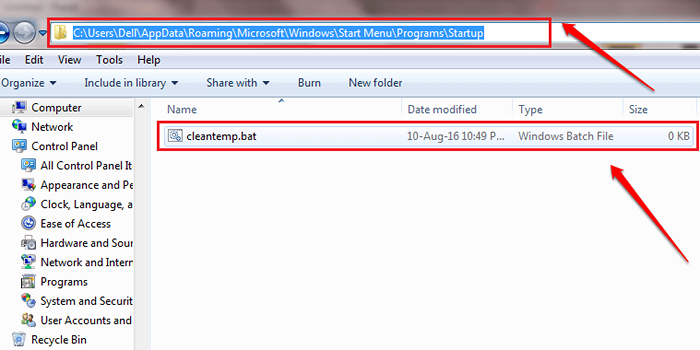
Ich hoffe, Sie haben den Artikel nützlich gefunden. Wenn Sie Zweifel bezüglich eines der Schritte haben, können wir uns gerne helfen, wir helfen Ihnen gerne weiter. Weitere Updates zu Tricks, Tipps und Hacks erhalten Sie über weitere Updates.
- « Weisen Sie einer Person in WhatsApp einen bestimmten Benachrichtigungston zu
- So verwenden Sie Google Map offline ohne Internet, indem Sie es auf Ihrem Telefon speichern »

